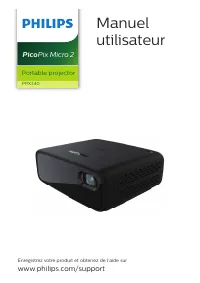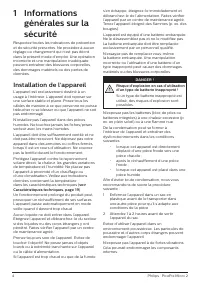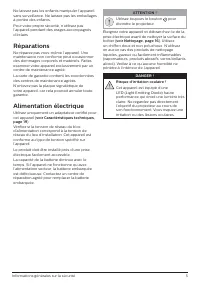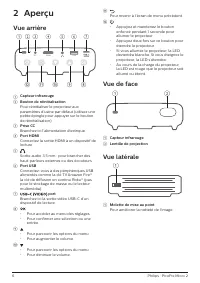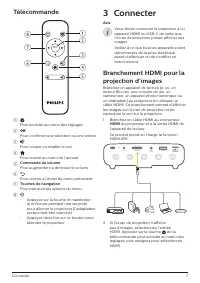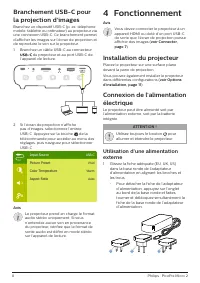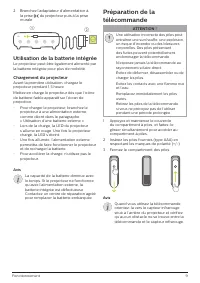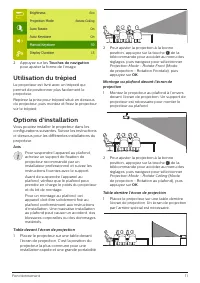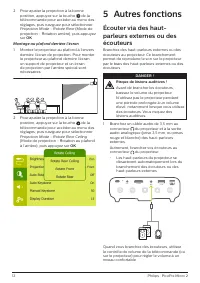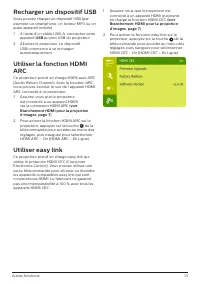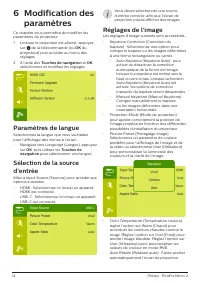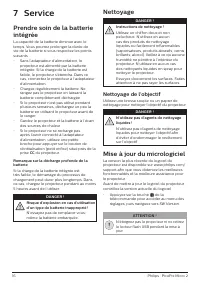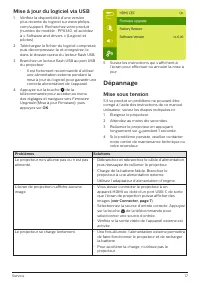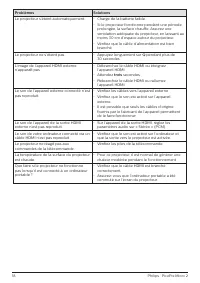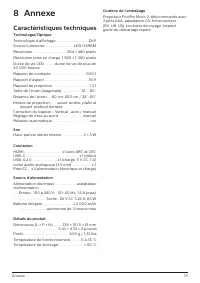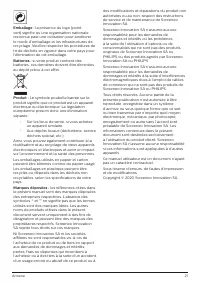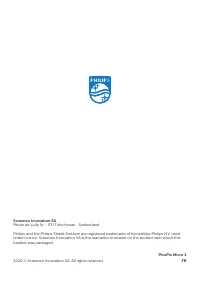Page 2 - Table des matières
Introduction �������������������������������������������������3 Cher client .......................................................................3À propos du manuel utilisateur ...............................3Contenu de la boîte .....................................................3Service clientè...
Page 3 - Introduction; Cher client; Symboles utilisés; Contenu de la boîte
Introduction 3 Introduction Cher client Nous vous remercions d’avoir choisi ce projecteur.Nous espérons que vous apprécierez ce produit et les nombreuses fonctions qu’il offre ! À propos du manuel utilisateur Le guide de démarrage rapide fourni avec votre appareil vous permet de mettre votre apparei...
Page 4 - Informations; Installation de l’appareil
4 Philips · PicoPix Micro 2 1 Informations générales sur la sécurité Respectez toutes les indications de prévention et de sécurité prescrites. Ne procédez à aucun réglage ou changement qui n’est pas décrit dans le présent mode d’emploi. Une opération incorrecte et une manipulation inadéquate peuvent...
Page 5 - Réparations
Informations générales sur la sécurité 5 Ne laissez pas les enfants manipuler l’appareil sans surveillance. Ne laissez pas les emballages à portée des enfants.Pour votre propre sécurité, n’utilisez pas l’appareil pendant des orages accompagnés d’éclairs. Réparations Ne réparez pas vous-même l’appare...
Page 6 - Aperçu; Vue arrière; Vue de face
6 Philips · PicoPix Micro 2 2 Aperçu Vue arrière HDMI DC USB c b a d e f g h i j k l a Capteur infrarouge b Bouton de réinitialisation Pour réinitialiser le projecteur aux paramètres d’usine par défaut (utilisez une petite épingle pour appuyer sur le bouton de réinitialisation). c Prise CC Branchez ...
Page 7 - Télécommande; Connecter
Connecter 7 Télécommande OK a d e b c f g h a Pour accéder au menu des réglages. b Pour confirmer une sélection ou une entrée. c Pour couper ou rétablir le son. d Pour revenir au menu de l’accueil. e Commande du volume Pour augmenter ou diminuer le volume. f Pour revenir à l’écran de menu précédent....
Page 8 - Fonctionnement; Installation du projecteur
8 Philips · PicoPix Micro 2 Branchement USB-C pour la projection d’images Branchez un dispositif USB-C (p. ex. téléphone mobile, tablette ou ordinateur) au projecteur via une connexion USB-C. Ce branchement permet d’afficher les images sur l’écran de projection et de reproduire le son sur le project...
Page 9 - Utilisation de la batterie intégrée; Chargement du projecteur
Fonctionnement 9 2 Branchez l’adaptateur d’alimentation à la prise du projecteur puis à la prise murale. a b Utilisation de la batterie intégrée Le projecteur peut être également alimenté par la batterie intégrée pour plus de mobilité. Chargement du projecteur Avant la première utilisation, chargez ...
Page 10 - Configuration de la langue; Réglage de la netteté de l’image
10 Philips · PicoPix Micro 2 Mise en marche et installation 1 Appuyez sur la touche du projecteur et maintenez-la enfoncée pendant 1 seconde pour allumer le projecteur. Si vous utilisez la télécommande pour éteindre le projecteur, assurez-vous que l’adaptateur secteur est branché, puis appuyez sur l...
Page 11 - Utilisation du trépied
Fonctionnement 11 2 Appuyez sur les Touches de navigation pour ajuster la forme de l’image. Utilisation du trépied Le projecteur est livré avec un trépied qui permet de positionner plus facilement le projecteur.Repérez la prise pour trépied situé en dessous du projecteur, puis montez et fixez le pro...
Page 12 - Autres fonctions
12 Philips · PicoPix Micro 2 2 Pour ajuster la projection à la bonne position, appuyez sur la touche de la télécommande pour accéder au menu des réglages, puis naviguez pour sélectionner Projection Mode - Rotate Rear (Mode de projection - Rotation arrière), puis appuyez sur OK . Montage au plafond d...
Page 13 - Recharger un dispositif USB; Utiliser easy link
Autres fonctions 13 Recharger un dispositif USB Vous pouvez charger un dispositif USB (par exemple un smartphone, un lecteur MP3 ou un autre appareil mobile).1 À l’aide d’un câble USB-A, connectez votre appareil USB au port USB du projecteur. 2 Allumez le projecteur. Le dispositif USB commence à se ...
Page 14 - Paramètres de langue
14 Philips · PicoPix Micro 2 6 Modification des paramètres Ce chapitre vous permettra de modifier les paramètres du projecteur.1 Lorsque le projecteur est allumé, appuyez sur de la télécommande (ou OK du projecteur) pour accéder au menu des réglages. 2 À l’aide des Touches de navigation et OK , séle...
Page 16 - Service; Nettoyage; Nettoyage de l’objectif; Mise à jour du micrologiciel
16 Philips · PicoPix Micro 2 7 Service Prendre soin de la batterie intégrée La capacité de la batterie diminue avec le temps. Vous pourrez prolonger la durée de vie de la batterie si vous respectez les points suivants :• Sans l’adaptateur d’alimentation, le projecteur est alimenté par la batterie in...
Page 17 - Mise à jour du logiciel via USB; Dépannage; Mise sous tension
Service 17 Mise à jour du logiciel via USB 1 Vérifiez la disponibilité d’une version plus récente du logiciel sur www.philips.com/support. Recherchez votre produit (numéro de modèle : PPX340, et accédez à « Software and drivers » (Logiciel et pilotes). 2 Téléchargez le fichier du logiciel compressé,...
Page 19 - Annexe; Caractéristiques techniques
Annexe 19 8 Annexe Caractéristiques techniques Technologie/Optique Technologie d’affichage ....................................DLPSource lumineuse ................................ LED OSRAMRésolution ...................................... 854 × 480 pixels Résolution prise en charge 1 920 × 1 080 pix...
Page 20 - Déclarations CE; Autres avis
20 Philips · PicoPix Micro 2 Déclarations CE • L’appareil doit être connecté uniquement à l’interface USB de version 2.0 ou supérieure. • L’adaptateur doit être installé près de l’équipement et doit être facilement accessible. • La température de fonctionnement de l’ASE (appareil sous essai) ne doit...